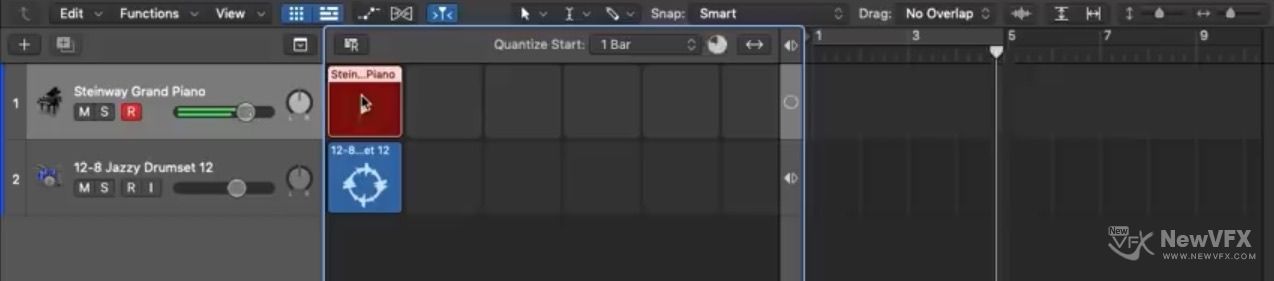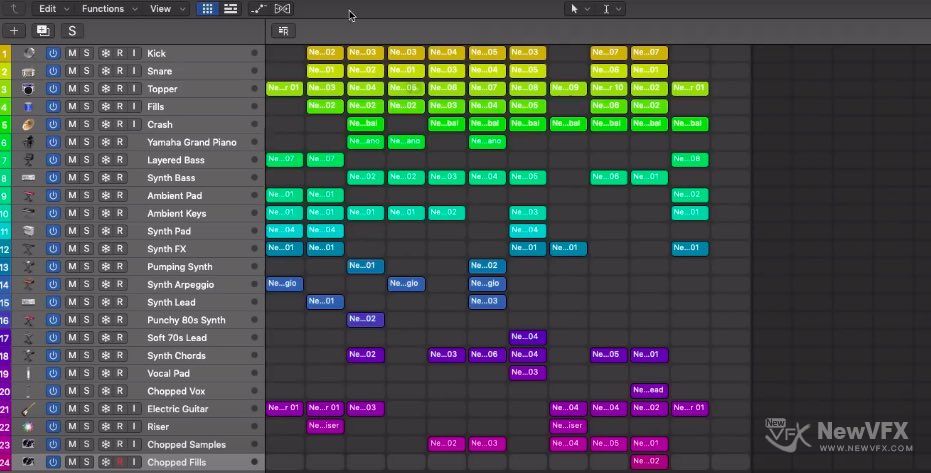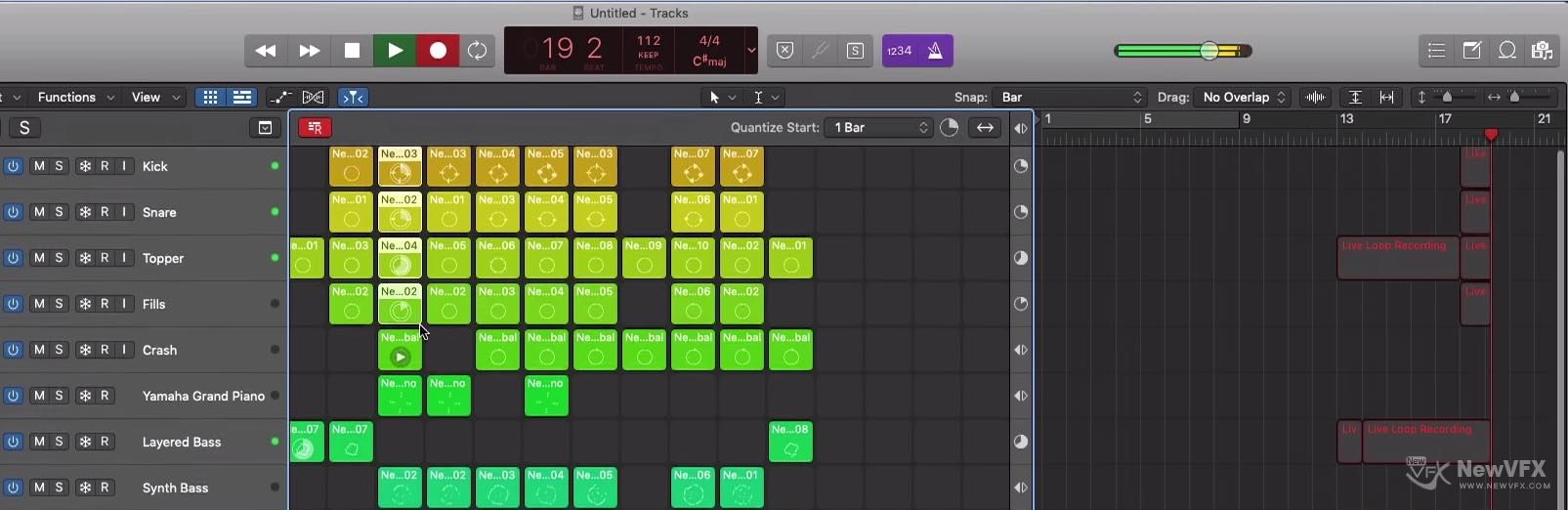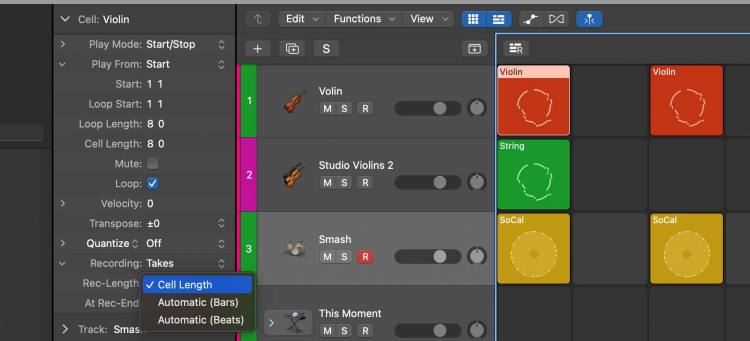快速上手Logic Pro X中 Live loops 【功能详解】
› VFX大学 › Logic,Cubase电影音乐制作社区 › 快速上手Logic Pro X中 Live loops 【功能详解】
标签: Liveloops, logic pro X
-
作者帖子
-
-
2020-09-28 - 17:26 #74678
大家好,我是追光,苹果的 Liveloops 功能掀起一波数字音乐制作的浪潮,完全改变了原先的音乐制作方式,最令我惊奇的是:一个从未学过音乐的6岁孩子做出令人震惊的节奏音乐,其易用性非常值得学习。先来感受下其简便的操作方式:
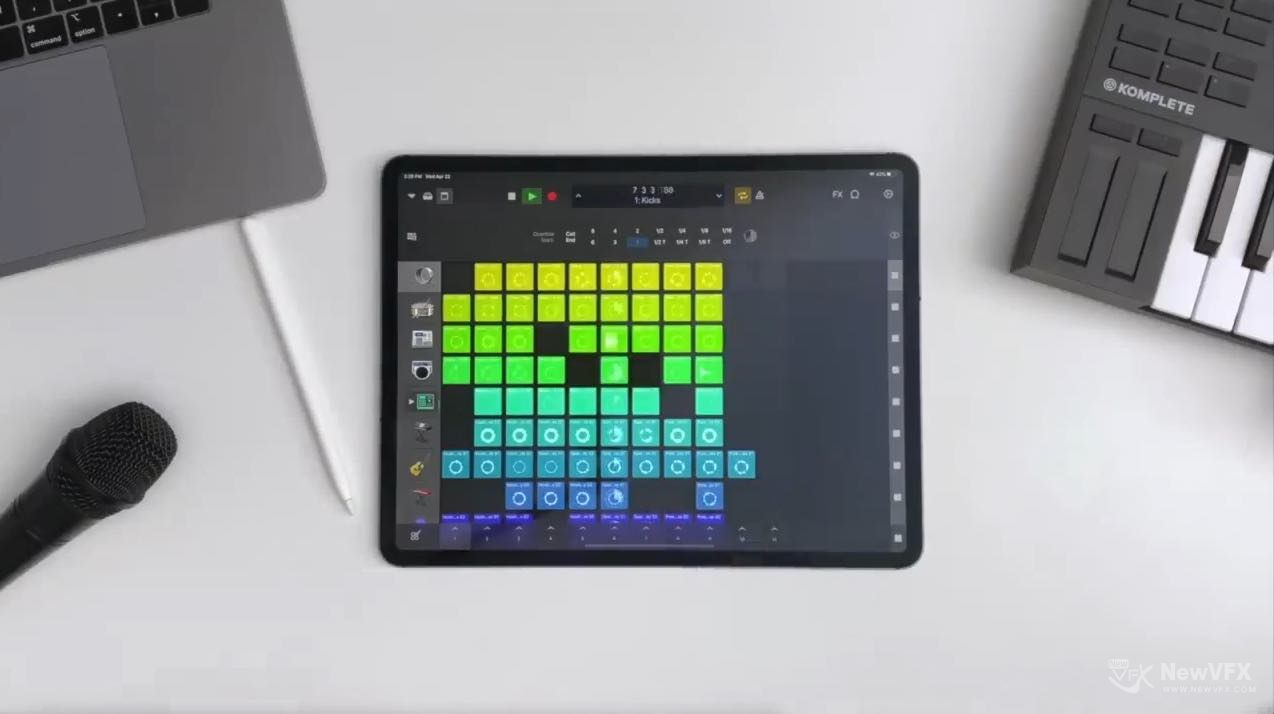
当然社区内还有一段由创作者 Rachel K Collier 使用 live loops 与Waves Ovox创作的音乐现场《No Deeper Escape》,非常值得欣赏:
全新的Live Loops 模式可以让作曲者更专注于单一乐句的雏形与搭配。在正式编排之前,都可以采取快速纪录各式各样idea 的方式来进行录制与编辑。在各大主干的想法确立之后,再将所有的 Cells 录制到 Tracks Area 中。
今天收集并整理了完整的 Liveloops 用法,与大家分享
-
2020-09-28 - 18:02 #74683
在 liveloop 中录音或者添加 loops
1. 打开 Logic Pro X 后点击上方的“方格”按钮,即可展开 liveloops,这时可以看到 liveloop 以方格的形式显示在轨道头右侧。
2. 将鼠标悬停在方格上方,liveloop 上面的方格会出现录音按钮,点击即可录音。
每个Pattern支持录制⏺️ Midi,鼓,麦克风输入,这取决于你所创建的轨道类型。
3. 也可以打开 Loops 库(使用快捷键:O),将 loop 直接拖到 Pattern (节拍)中。
支持将Midi loops、Audio Loops(音频、音乐)直接拖放到轨道上,或者新建轨道。
Live loops 方格内包含的Midi 片段也可以直接双击之后进行编辑
-
2020-09-28 - 23:15 #74688
Live Loops可以根据创作者的需求快速重组创作(演出)
此功能非常像Cubasse中的 Arrange(框架重组)轨道,也与Logic Pro X中的 段落轨道非常相似,可以快速重组乐曲结构,而只需简单的操作。然而Live Loops最强的地方在于将音乐段落以更小的单位(Patterm、Cells)进行模块化,能像乐高积木一样快速重组,即使现场即兴也能创作出版级的作品,而不用担心出错。
1. 根据上文提到的两种方法,我们可以快速创建音乐模组(Pattern),创作出任意风格的复杂音乐。
2. 点击每个pattern(方格)底部的按钮,即可播放当前pattern,并可即兴切换到任意模组
备注:每个模组播放完毕后,会自动循环当前模组,直到被切换到新的模组。
3. 在传统的轨道上录制模组演奏,也可以单独将pattern 直接拖放到轨道中,变为传统的轨道模式,然而可以同步录制⏺️ 我们在Live Loops中的演奏顺序以及技法或许是最令人激动的用法。
方法:同时开启轨道与live loops界面下,点击 Live Loop 左上角的按钮,并单击录音键,这时轨道中会录制 pattern的演奏结果
提示:在live loop的最右侧栏上有一个小喇叭,点击即可关闭/开启当前轨道的录音。
-
2020-09-28 - 23:28 #74690
无线连接使用Ipad、iphone实时打碟、控制 Live loops演奏
正如在本文中话题中所展示的视频短片一样,Live loops在现场演奏中的魔性就在于,无需任何附设,将手中的iPad、iPhone变为具备灵敏触控,实时控制的打碟设备。笔者在学习过程中仅仅是想测试是否好用,没想到一下子就爱不释手~~,不需要任何连接线,在清爽的环境中,让音乐飞一会儿吧….只需要在你的手机或者平板上安装 Logic Remote,音乐触手可及。
另外如何在Logic Pro X中使用MIDI控制OVox声码器【人声处理】,是关于在Logic Pro X中直接使用的教程,Cubase也可以使用这种方法构建使用框架,有兴趣可以去玩一玩这些强悍的新创作手法。
好啦,今天的教程就到这里了,如有疑问,可以跟帖留言,追光会尽快回复噢。
如果喜欢社区的帖子,点击我的头像,加我为好友,就可以看到我得更新啦,也可给我发私信,点击帖子顶部得收藏放入收藏夹,方便将来再次查看~
本帖未经允许不得转载,禁止二次转载,转载请注明出处并保留在本站的完整链接,谢谢!
-
2023-07-15 - 16:07 #126433
从第一次接触liveloop后偶尔也会用用,直到最近添加了俩个Novation的 launchpad Pro,才真正开始全面的使用liveloops,甚至还安装了Abton live,并在工作中使用。Live Loops的模块化音乐制作思维把复杂的事物变得简单高效。于是进一步对liveloop的功能进行总结补充:
logic中live想要实现的功能与操作方法:
1、在一个Cell中录音预定的小节数量后,自动结束并且同时进入自动播放
A:需要在Logic Pro 中更改实时循环乐段单元格的循环设置:
选择单元格后,可以在单元格检查器中更改循环设置。通过更改以下设置来创建有趣的变奏:
开始: 确定单元格最初的开始位置。 默认情况下,此设置与“循环开始”设置相同,也可更改它以使单元格首次播放的开始位置不同于其循环时的开始位置。如果“播放自”设置设为“开始”以外的值,或者如果量化循环开始位置设为“开”,则将忽略此设置。
循环开始: 确定单元格初始开始和播放后循环在单元格中的开始位置。 例如,如果单元格包含四个小节音乐素材,更改“开始”设置以使循环先从第一小节开始播放,然后每次循环时都从第三小节播放。
循环长度: 确定循环长度。更改“循环长度”值可以仅循环单元格的特定部分。
单元格长度: 确定单元格的整体长度。单元格长度可高于单元格中所含音乐素材量。 取消选择“循环”复选框后,单元格会播放至单元格长度末端,然后停止播放。
录音长度:这里有三个选项:和上面的单元格长度一致,自动(以小节、以一拍)。这里默认是自动,需要更改为单元格长度(Cell Lenght),这样就会按照单元格长度自动停止录音并进入播放。
-
2023-07-15 - 16:38 #126436
在Logic Pro 中编辑实时循环乐段单元格:
1、选择单个单元格:双击单元格即可打开底部的编辑器。
2、编辑器与在轨道中制作的看起来几乎一样,但也有几点单元格编辑器特有的功能。
在单元格检查器中以数字方式为所有单元格更改循环设置,还可以在单元格编辑器中以图形方式为音频和 MIDI 单元格更改这些设置。
移动循环区域:抓取循环区域的中间部分(指针会变成手形指针),然后将它水平拖移
交换单元格
可以将单元格与其他相同类型的单元格交换。1、在 Logic Pro 中,选择一个或多个单元格,并将其拖移到要与之交换的单元格。
2、松开鼠标前,按住 Control 键并释放单元格。
左右箭头出现在指针附近,表示正在交换单元格。
将多个不同场景中正在播放的单元格新建为一个场景
可以将正在播放的单元格拷贝到单个场景。如果想将来自不同场景的单元格组合到新场景中,此功能非常有用。如果将正在播放的单元格拷贝到已经包含单元格的场景,拷贝的单元格会替换场景中同一轨道上的任何现有单元格。
在 Logic Pro 中,执行以下一项操作:
1、按住 Control 键点按目标场景的场景触发器 并选取“将播放中的单元格拷贝到这里”。2、选择场景并使用“将播放中的单元格拷贝到这里”键盘命令。
-
-
作者帖子
- 在下方一键注册,登录后就可以回复啦。